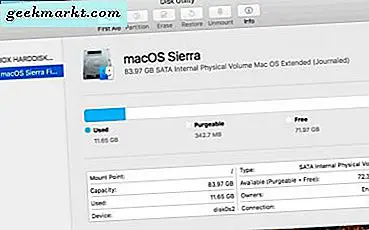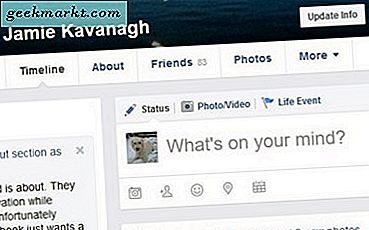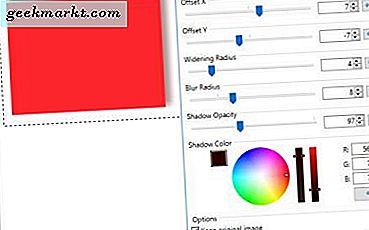
Drop Shadow lägger till en skuggningseffekt för text och markerade objekt. Freeware Paint.NET bildredigerare innehåller inte ett standard Drop Shadow- alternativ, men du kan lägga till den till den programvaran med en plug-in-paket. Så här kan du lägga till droppskugga till text och valda bildobjekt i Paint.NET.
Öppna först den här sidan och tryck sedan på Hämta nu för att spara plug-in-paketets Zip. Öppna sedan mappen Zip i File Explorer och klicka på Extract all för att pakka ut den. Öppna mappen du extraherade den till och klicka på Installera för att öppna pluginens installationsfönster. Tryck på Installera- knappen för att lägga till de valda alternativen till Paint.NET.
Öppna Paint.NET och klicka på Lager > Lägg till nytt lager för att skapa ett nytt lager. Välj Verktyg > Text och ange lite text i det nya lagret. Klicka på Effekter, Objekt och Drop Shadow för att öppna fönstret som visas direkt nedan.

Nu kan du tillämpa en droppskuggningseffekt på texten. Välj först en färg från färgpalettcirkeln. Dra sedan Offset X och Y-staplarna för att flytta skuggan åt vänster eller höger och uppåt eller nedåt.
Du kan ytterligare justera skuggeffekten genom att dra bredden Räckvidden . Dra den raden för att expandera skuggans radie. Blur Radius- fältet ökar eller minskar mängden oskärpa och Shadow Opacity justerar skuggfaktorns genomskinlighet. Klicka på OK för att tillämpa effekten, så kan du få utdata jämförbar med det som visas nedan.

Du kan också lägga till den här effekten för nya objekt som läggs till i lager. Spåra ett objekt från en bild genom att ta bort bildbakgrunden som beskrivs i den här Tech Junkie-guiden. Klicka på Lager > Importera från fil och öppna bilden du tog bort bakgrunden från. Då kan du klicka på Effects > Drop Shadow för att lägga till en skuggningseffekt i förgrundsobjektet som visas direkt nedan.

Eller du kan lägga till drop-shadow-effekten på former på nya lager. Du kan klicka på Verktyg > Former för att lägga till former i lager. Välj Form draw / fill-läge och Draw Filled Shape för att fylla formen med en färg. Klicka på Verktyg > Rektangel Välj för att välja formen, och sedan kan du klicka på Effekter > Släpp skugga för att lägga till en skugga till den som nedan.

Sammantaget är droppskugga en utmärkt effekt för att lägga till text och former. Det gäller en nästan 3D-effekt med en förskjuten skugga som lägger till lite extra djup på bilden.